navimaをご利用中のみなさまへ
#ログインできない
児童・生徒または保護者のみなさまは学校の先生にお問合せください。
下記の情報は教職員向けとなっております。
ログインできない原因を下記より選択してください。
URLがわからない
URLは自治体、学校によって違います。配布された学校情報通知書をご覧ください。
ID・パスワードを入れてもログインできない・忘れた
・URLが適切か、IDとパスワードが合っているかご確認ください。
全角・半角やCapsLock、NumLockがオンになっていないかご確認ください。
・自治体や学校から配布された学校情報通知書をご確認ください。
・学校情報通知書を紛失した場合は、各自治体・学校の管理者へお問合せください。
学校通知書
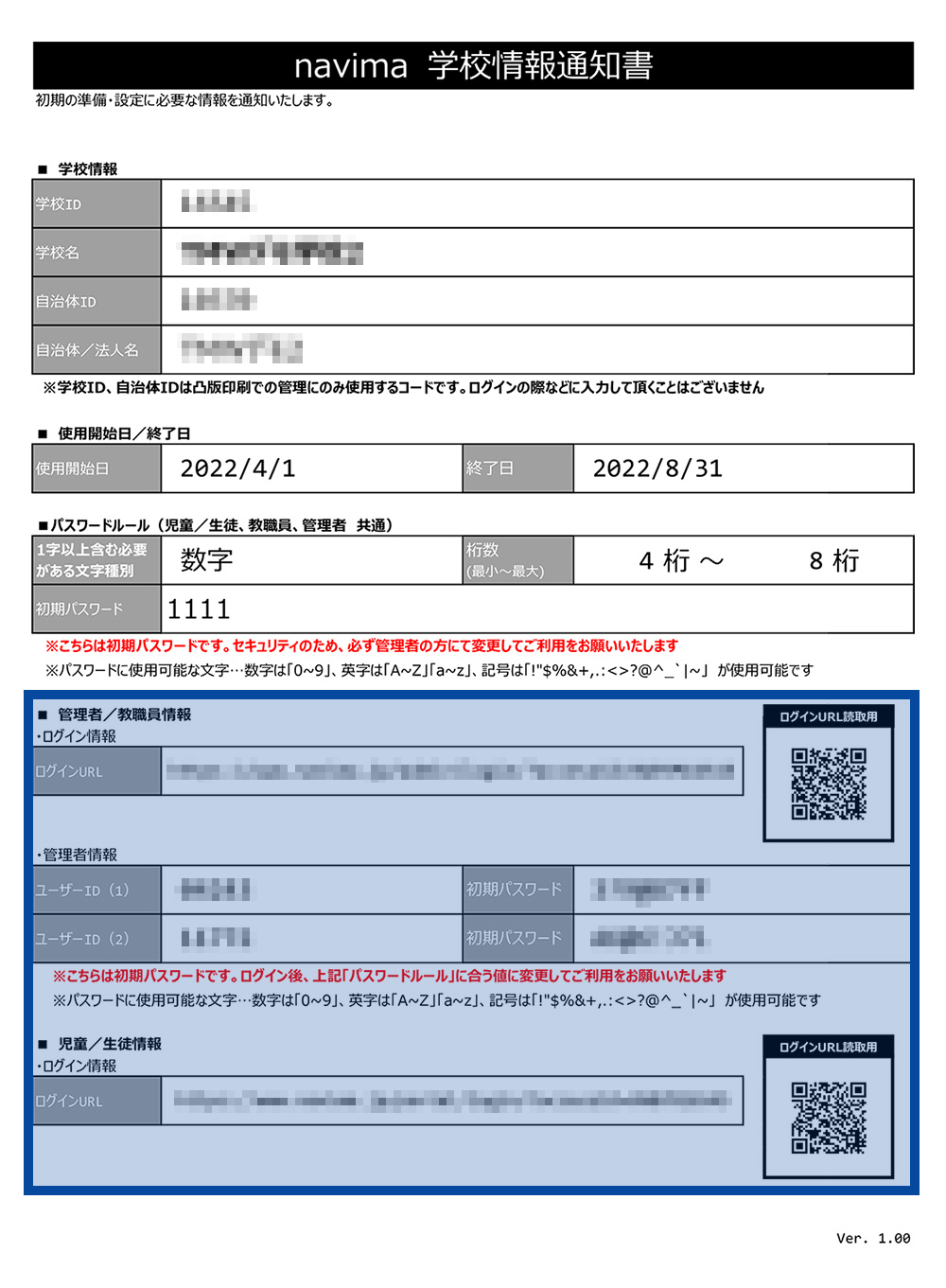
学校によって資料のデザインなどに違いがありますが、navimaのURL、ID、パスワードなどが記載されています。
ログイン画面
<児童・生徒用ログイン画面>
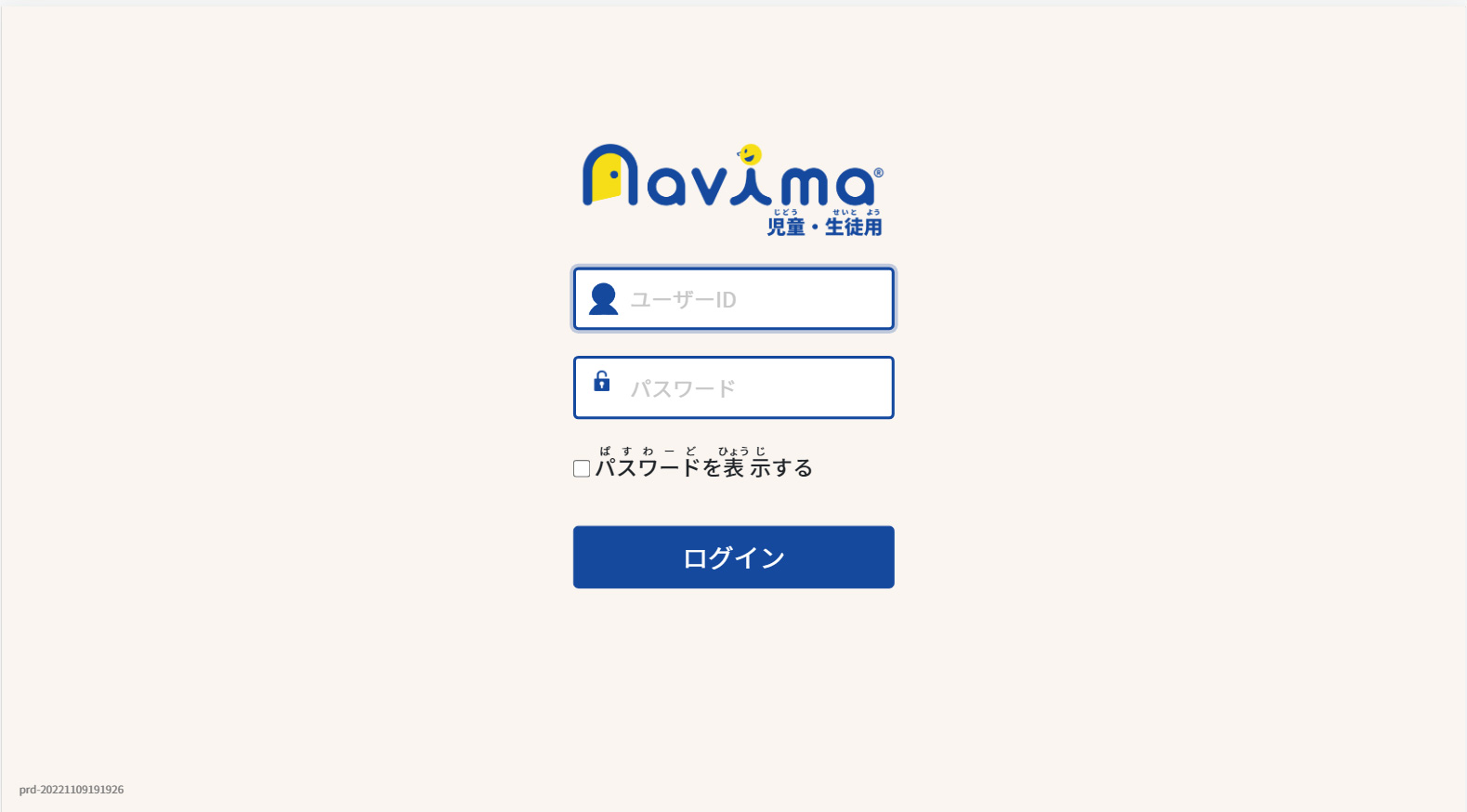
<教職員/管理者用ログイン画面>
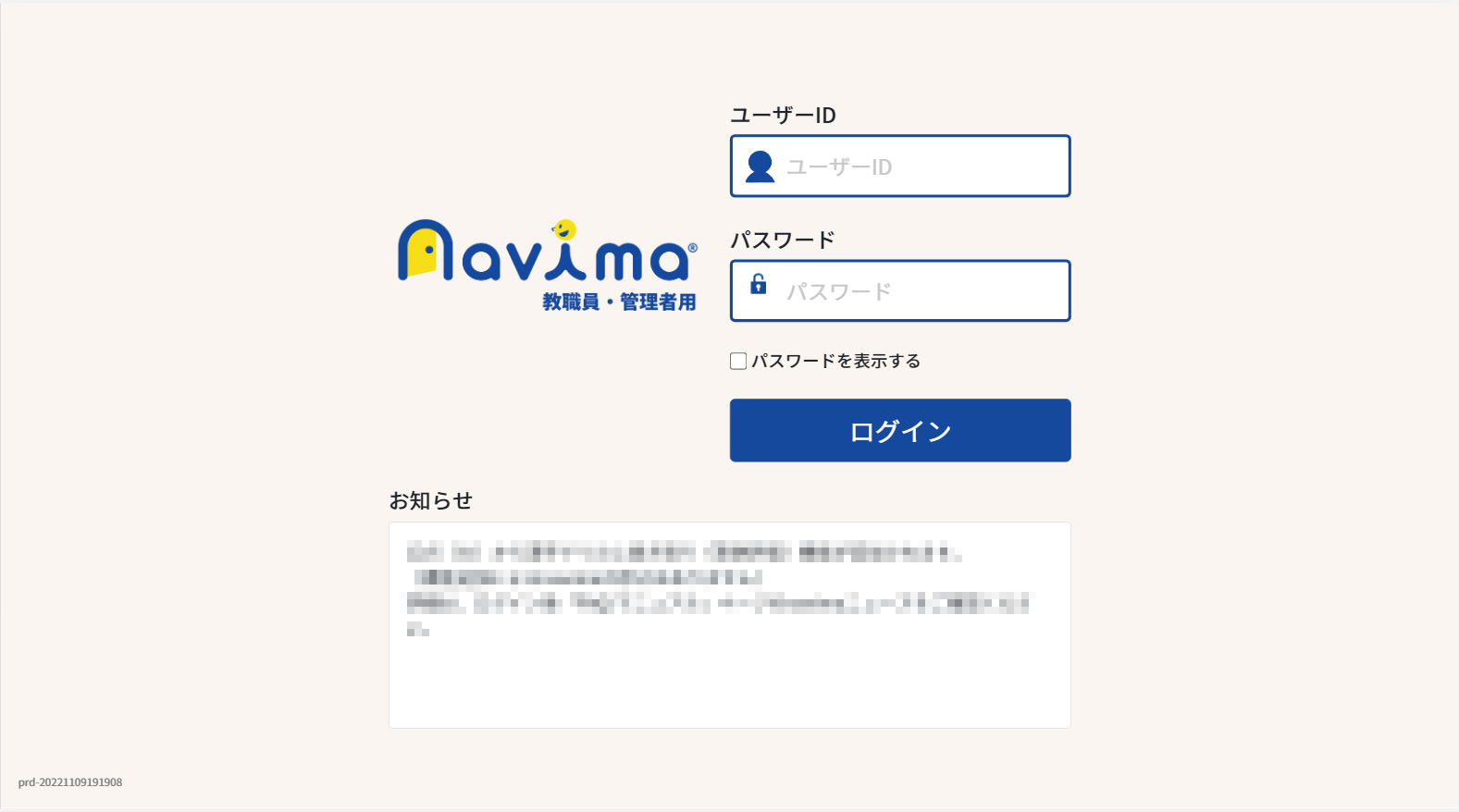
上記がnavimaのログイン画面です。児童・生徒画面/教職員・管理者画面で異なります。
ログイン画面からID パスワードの変更はできません。各自治体・学校の管理者にご連絡ください。
学習eポータルのご利用者様は、各学習eポータルの窓口へお問合せください。
#navimaの使い方
マニュアルについて下記より選択してください。
navimaの使い方がわからない
児童・生徒・保護者の方
- ①ログイン
- ②学年を選ぶ
- ③ドリルを選ぶ
- ④トロフィーを選ぶ
- ⑤問題を解く
- ⑥採点ボタンを押す
※詳しい使い方はヘルプまたはマニュアルをご覧ください
教職員/管理者の方
FAQ/マニュアル よりマニュアル・操作説明動画をご覧ください。
ヘルプ、FAQ、マニュアルがどこにあるかわからない
下記をご覧ください。
児童・生徒・保護者ヘルプ
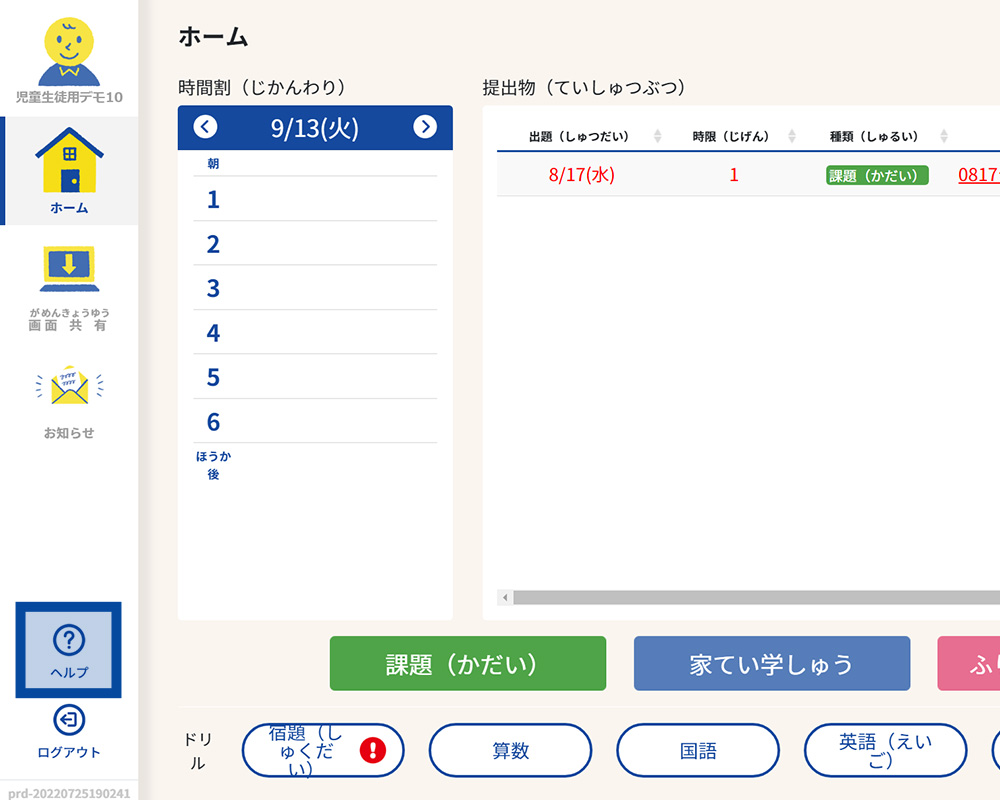
教職員/管理者 FAQ・マニュアル
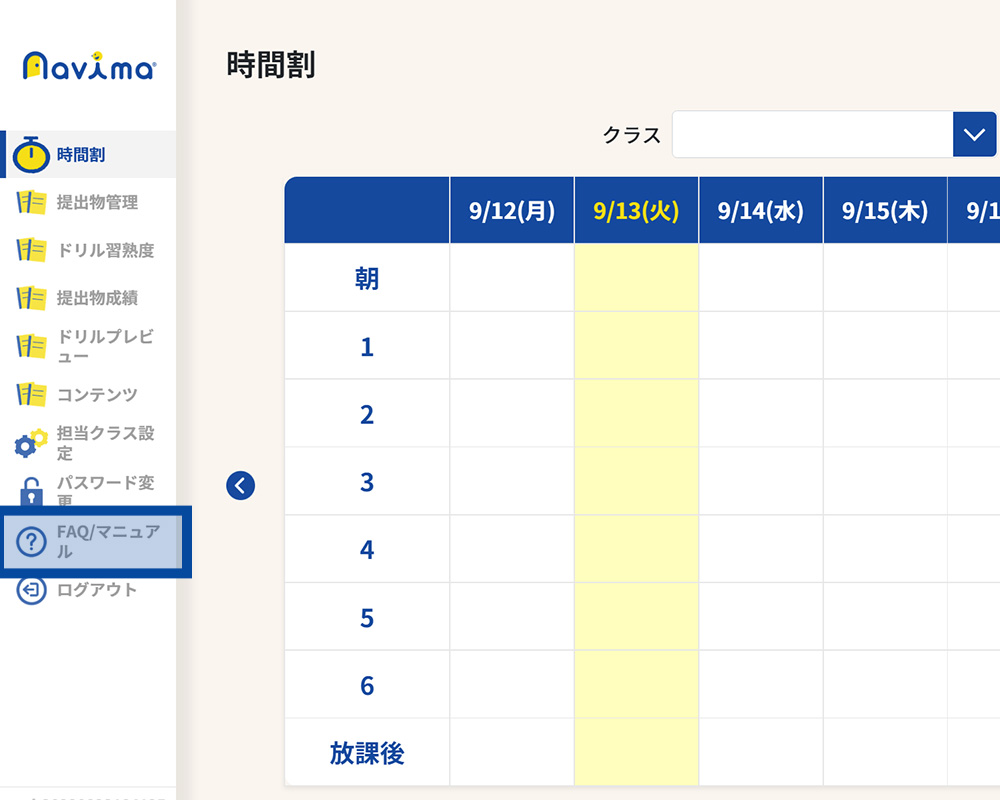
#サポート電話
#navimaサポート
サポートについて下記より選択してください。
サポート電話番号が知りたい
教職員/管理者の方へ
ログイン方法やご案内内容が各導入先の設定によって異なりますので、お問い合わせ先については各自治体や学校の管理窓口にご確認下さい。
児童・生徒・保護者の方へ
IDやパスワード、運用ルールについては学校独自のものも多分に含まれますため、学校にお問い合わせくださいますようお願い申し上げます。
#navimaが動作しない
推薦環境・トラブルシューティング
パソコンやタブレットの電源は入りますか?
・充電ができているか電源が入るか確認してください。
・各機器の取り扱い説明書をご覧ください。
インターネットに繋がっていますか?
navimaは、インターネットのつながる環境で使用できます。
インターネット接続環境の元でお使いください。
URLは正しく入力されましたか?
各自治体や学校で配布される学校情報通知書をご確認ください。
推薦環境は整っていますか?
※最新の情報は、ログイン後のFAQ/マニュアルページをご確認ください。
<PC>
対応OS:Windows10, Windows11
画面解像度:1280x800以上
対応ブラウザ:Google Chrome, Microsoft Edge
<iPad>
対応OS:iPadOS13以上
画面解像度:iPadの仕様に準ずる
対応ブラウザ:Safari
<Chromebook>
対応OS:Chrome OS
画面解像度:1366×768以上
対応ブラウザ:Google Chrome
※ChromeOSは2021年4月時点の最新のバージョンとします。
※ブラウザおよび、Excelは、開発元サポートが終了した場合、推奨環境対象外となります。
※管理者は Microsoft Excel 2016以上を、一部登録機能で使用します。


